Jak změnit profilový obrázek na Instagramu
Různé / / April 05, 2023
Když někdo navštíví váš profil na Instagramu, jednou z prvních věcí, které uvidí, je váš profilový obrázek. Mnoho lidí zakládá svůj první dojem na obrázku, a proto je krásná fotka životně důležitá. Je čas to změnit, pokud si nemyslíte, že stávající je dost dobrý. Jak se změní váš profilový obrázek na Instagramu? Pokud jste uživatelem Instagramu, zajímá vás, jak změnit profilový obrázek na Instagramu? Pokud hledáte další informace týkající se Instagramu, přinášíme vám užitečného průvodce, který vyřeší všechny vaše pochybnosti a dotazy ohledně toho, jak se změní váš profilový obrázek na Instagramu?
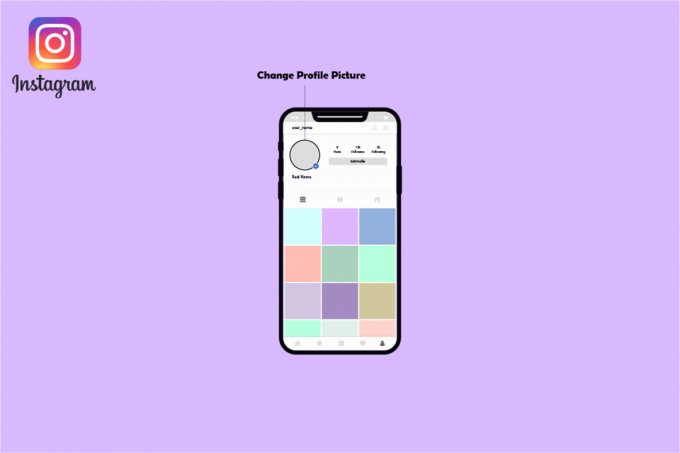
Obsah
- Jak změnit profilový obrázek na Instagramu
- Mohu změnit svůj profilový obrázek na Instagramu?
- Jak změnit profilový obrázek v aplikaci Instagram?
- Mohu změnit svůj profilový obrázek pomocí mobilního prohlížeče?
- Jak změnit profilový obrázek Instagramu na ploše nebo PC?
- Proč můj profilový obrázek na Instagramu nefunguje?
- Nemůžete změnit profilový obrázek na Instagramu?
- Proč to říká, že nemohu změnit svůj profilový obrázek?
- Proč Instagram odebírá můj profilový obrázek?
- Proč je můj profilový obrázek černý?
Jak změnit profilový obrázek na Instagramu
Pokračujte ve čtení tohoto článku a zjistěte podrobnosti o krocích, jak změnit svůj profilový obrázek na Instagramu.
Mohu změnit svůj profilový obrázek na Instagramu?
Vaše profilová fotka o vás hodně vypovídá, ať už jste jednotlivec nebo firma, a nyní, když ji má téměř každý přítomnost na sociálních sítích, je ještě důležitější udržet si přehled o své internetové platformě a obrazu, který prezentujete svět. Neexistují tedy žádná omezení, jak často můžete změnit svou profilovou fotku na Instagramu. Každý den, jednou za rok, jednou za měsíc nebo kdykoli se vám zamane, můžete cvičit.
Jak změnit profilový obrázek v aplikaci Instagram?
Zde je stručné vysvětlení, jak změnit profilový obrázek v aplikaci Instagram:
1. Chcete-li změnit svůj profilový obrázek, otevřete aplikace Instagram na tvé iPhone nebo Android telefon.

2. Otevři aplikace Instagram na telefonu, abyste mohli začít. Vyber ikona profilu ze spodní lišty aplikace (což je poslední ikona v tomto řádku).

3. Budete přesměrováni na stránku vašeho profilu. Klepněte na Upravit profil odkaz pod informacemi o vašem profilu zde.
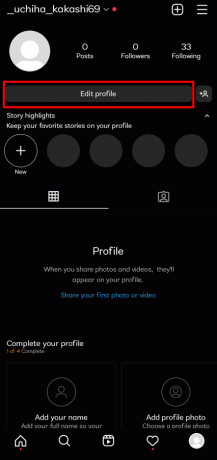
4. Klepněte na Upravit fotografii vedle vaší stávající profilové fotografie na Upravit profil strana.
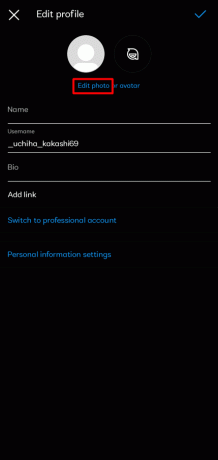
5. Instagram spustí a Změnit profilovou fotku nabídce ve spodní části aplikace.
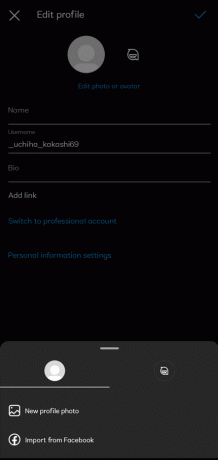
6. Klepněte Nová profilová fotka v nabídce změnit svůj profilový obrázek na fotografii uloženou v telefonu. Nebo můžete také klepnout na Import z Facebooku použít fotografii z vašeho profilu na Facebooku.
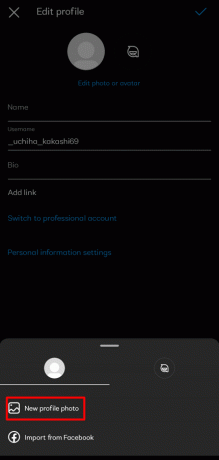
Poznámka: Pokud chcete jednoduše smazat aktuální obrázek ze svého profilu na Instagramu, použijte Odebrat profilovou fotku volba.
7. Instagram spustí galerii na vašem telefonu. Vyber obraz zde chcete použít jako svůj profilový obrázek na Instagramu. Když vyberete fotografii, program zobrazí možnosti úprav.
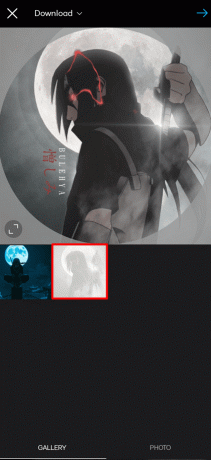
8. Upravit svou fotku, jestli chceš.

9. Dále klepněte na ikona šipky vpravo v pravém horním rohu obrazovky úprav.
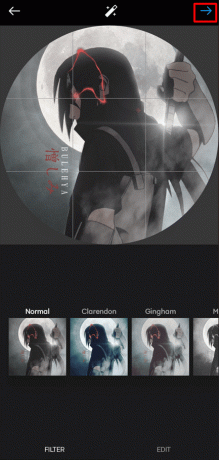
10. Instagram vás přesměruje na váš profilová stránka, kde vaše nová profilová fotka bude vidět.

Přečtěte si také:Jak zjistit, kdo si prohlížel vaše příspěvky na Instagramu
Mohu změnit svůj profilový obrázek pomocí mobilního prohlížeče?
Ano, můžete k tomu použít mobilní prohlížeč změna profilové fotky na Instagramu. Chcete-li upravit svou profilovou fotku, stačí navštívit web Instagram a přihlásit se pomocí svých přihlašovacích údajů. Vyberte Profil stisknutím aktuální profilové fotografie v pravém horním rohu obrazovky. Klikněte na svou profilovou fotku a vyberte Nahrát fotku. Přidejte obrázek, který chcete použít jako svůj profilový obrázek.
Jak změnit profilový obrázek Instagramu na ploše nebo PC?
Chcete-li upravit svou profilovou fotku na ploše nebo PC, přejděte na web Instagram.
Zde je stručné vysvětlení, jak změnit profilový obrázek na Instagramu na ploše nebo PC:
1. Otevřete a webový prohlížeč na vašem počítači a přejděte na web Instagram začít. Pokud jste tak ještě neučinili, přihlaste se ke svému účtu.

2. Na webu Instagramu klikněte na symbol profilu v oblasti vpravo nahoře.
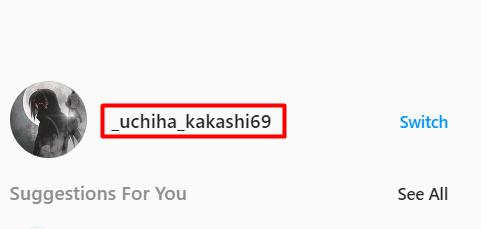
3. Po kliknutí na symbol vašeho profilu vyberte možnost Vybrat Upravit profil v postranním panelu nalevo od tlačítka nastavení.

4. Vybrat Změnit profilovou fotku možnost pod vaším uživatelským jménem Instagram v pravém podokně.
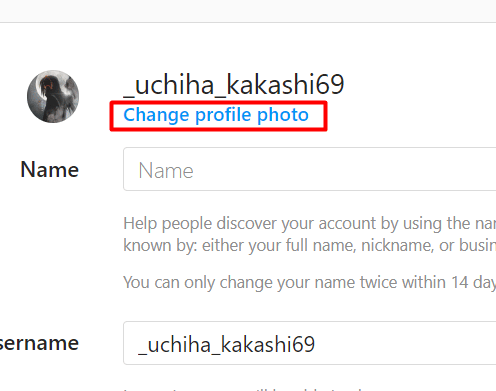
5. Vybrat Nahrát fotku z Změnit profilovou fotku vyskakovací okno, které se objeví.
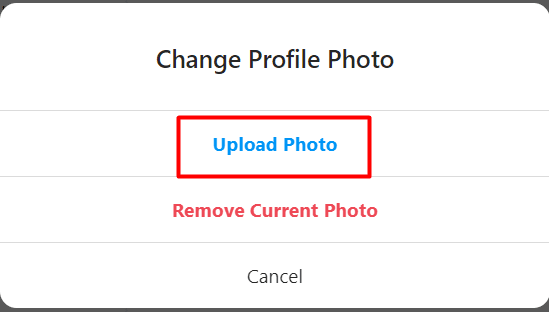
6. Výchozí otevřít soubor se objeví okno na vašem PC. V tomto okně přejděte do složky obsahující váš nový obrázek a vyberte jej.

7. Instagram okamžitě přidá váš nově vybraný obrázek na váš profil.
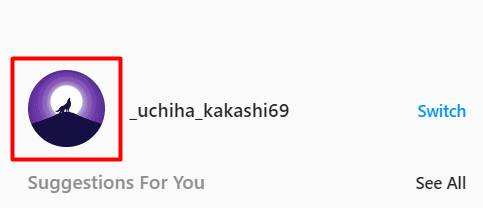
Přečtěte si také:Jak zobrazit poslední sledující na Instagramu
Proč můj profilový obrázek na Instagramu nefunguje?
Mnoho uživatelů Instagramu má potíže s nahráváním obrázků kvůli technickým závadám Instagramu. Pokud jste se pokusili aktualizovat svůj obrázek na Instagramu, ale nepodařilo se vám to a dostali jste oznámení s žádostí zkontrolujte připojení k internetu, zkuste to znovu později, znamená to, že došlo k problému a nemůžete to udělat tak. Může to být chyba nebo můžete mít špatné připojení k internetu, což by vysvětlovalo, proč se vaše profilová fotka na Instagramu nemění. Tentokrát však byl problém na konci Instagramu a ne na vašem; měla ve své aplikaci malou chybu, která byla jedinou věcí, která způsobila veškerý rozruch.
Zde je několik způsobů, jak změnit svou profilovou fotku na Instagramu:
- Odhlaste se z Instagramu a znovu se přihlaste
- Hledejte aktualizace aplikace Instagram.
- Zbavte se svého aktuálního profilu Po odhlášení a opětovném přihlášení nahrajte nový obrázek.
- Zkontrolujte připojení k internetu
- Změna mezi mobilními daty a Wi-Fi.
- Pomocí aplikace webového prohlížeče se pokuste změnit svůj profilový obrázek na Instagramu.
Nemůžete změnit profilový obrázek na Instagramu?
Chyba v aplikaci je obvykle zodpovědná za problém s aktualizací profilového obrázku, který zobrazuje zprávu Omlouváme se, nepodařilo se nám aktualizovat váš profilový obrázek. Uživatelé, kteří mají problémy, s nimi většinou nemají nic společného, protože server Instagramu má potíže s aktualizací nebo nahráním vašeho nového profilového obrázku.
- Chyba na serveru Instagram: Mnoho uživatelů se s tímto problémem někdy setkalo; není to ani neobvyklé, ani neobvyklé. Když dojde k problému se serverem s aplikací, Instagramu se nepodaří aktualizovat profilový obrázek uživatele.
- Žádné online připojení: Chcete-li změnit svůj profilový obrázek na Instagramu, musíte mít připojení k internetu. Pokud máte potíže s aktualizací své profilové fotky na Instagramu a zprávy Omlouváme se, aktualizaci se nepodařilo aktualizovat se zobrazuje váš profilový obrázek, je to pravděpodobně proto, že vaše zařízení není připojeno k datům nebo Wi-Fi síť.
Proč to říká, že nemohu změnit svůj profilový obrázek?
Instagram říká, Omlouváme se, nepodařilo se nám aktualizovat váš profilový obrázek. Potvrďte, že máte připojení k internetu, a zkuste to znovu za chvíli?. Tato chybová zpráva znamená, že nemůžete změnit svůj profilový obrázek na Instagramu. Možná budete muset počkat, až Instagram opraví Omlouváme se, nepodařilo se nám změnit váš profilový obrázek chyba, protože je často způsobena chybou na konci Instagramu. Nemáte připojení k internetu, podle Je nám líto, že jsme nemohli aktualizovat váš profilový obrázek chybové hlášení. Obvykle tomu tak ale není. Na vaší straně to není problém; je to chyba Instagramu. Toto není možnost, protože pokud používáte Instagram, měli byste již mít připojení k internetu.
Proč Instagram odebírá můj profilový obrázek?
Jste zklamáni svými neocenitelnými profilovými fotkami? Existuje několik důvodů, proč může Instagram smazat vaše profilové obrázky, takže se nebojte. V budoucnu byste se měli zdržet podobných chyb.
- Zveřejňování urážlivých obrázků: Instagram má techniku identifikace urážlivých obrázků, které jsou následně smazány. Uživatelé si pak budou stěžovat, že při zveřejnění nevhodné fotografie bude postižen jejich účet. Vždy nahrajte na svůj profil vhodný obsah, abyste zůstali v bezpečí.
- Váš účet je omezený: Pokud jste se na svém účtu dopustili neobvyklého chování nebo používáte aplikace a software k odesílání obsahu na svůj účet, může vám příležitostně zabránit v nahrávání fotografií na váš účet. Pokud bylo posílání obrázků na nějakou dobu zakázáno, nebudete moci na svůj účet zveřejňovat žádné fotografie.
- Chyba ve vaší aplikaci: Problém může navíc zabránit vaší aplikaci Instagram v nahrávání fotek. Vaše aplikace Instagram se zhroutila nebo měla poškozený soubor, což je chyba. Chcete-li chybu opravit, můžete zkusit aplikaci odinstalovat a poté znovu nainstalovat.
Proč je můj profilový obrázek černý?
Instagram je známý a bezplatný software pro sdílení fotografií a videí prostřednictvím příspěvků, příběhů a profilových obrázků. Na Instagramu můžete často vidět profilové obrázky svých přátel. Občas však můžete zjistit, že některé nebo všechny profily Instagramu jsou černé nebo prázdné. Ve skutečnosti mohou nastat technické problémy s černými profily Instagramu nebo úmyslným lidským jednáním. Pokud tedy vidíte, že je váš profilový obrázek černý, může dojít k technické závadě.
Zde je několik technik, které můžete použít k opravě chyb:
- Ověřte připojení k internetu
- Problém se synchronizací
- Aktualizujte aplikace Instagram
- Smazat mezipaměť na Instagramu
- Znovu nainstalujte aplikace Instagram
Podle těchto pokynů možná nyní víte, jak změnit profilový obrázek na Instagramu.
Doporučeno:
- Jak zkontrolovat model základní desky v systému Windows 10
- Opravte žádná dostupná data na Facebooku
- Vidíte, kdo screenshotoval váš příběh nebo příspěvek na Instagramu?
- Jak zobrazit oblíbené příspěvky na Instagramu
Doufáme, že s pomocí tohoto jednoduchého článku nyní důkladně rozumíte Instagramu a podobným problémům jak změnit profilový obrázek na Instagramu. Neváhejte však zveřejnit jakékoli komentáře, dotazy nebo obavy do níže uvedeného prostoru a my se pokusíme je co nejlépe vyřešit. U našeho nadcházejícího blogu nám také dejte vědět, co si myslíte o následujících problémech.

Pete Mitchell
Pete je vedoucím pracovníkem TechCultu. Pete miluje všechny věci technologie a je také srdcem nadšený kutil. Má desetileté zkušenosti s psaním návodů, funkcí a technologických příruček na internetu.



